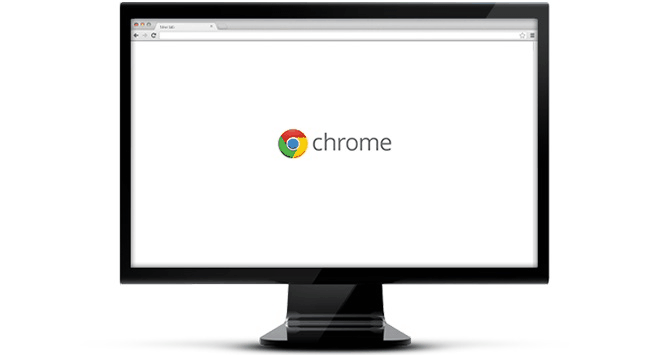
Fler och fler webbplatser och applikationer utnyttjar Chrome-meddelandemodulen, ett verktyg som underlättar distributionen av specialiserade meddelanden även utan att tillgripa webbplatsen direkt och efter att användaren har gett sådant tillstånd i Windows som följande:
Problemet är att nämnda antal webbplatser och applikationer tenderar att överstiga, mer när intresset för en specifik webbplats tenderar att variera, det vill säga att dess innehåll är användbart idag men i morgon är det inte längre nödvändigt, så att deras meddelanden blir kvar .
Det är därför detta gamla trick för att blockera aviseringar i Chrome, i sina versioner för stationära datorer, inte tappar giltigheten, bara tre steg räcker för att utföra det. Naturligtvis fungerar inte bara totalblockering utan rutten kan användas för differentierad hantering:
1. Gå till Chrome-huvudmenyn genom att klicka på ikonen med de tre punkterna uppe till höger och klicka sedan på Konfiguration
2. Höger i slutet klickar du på Visa avancerade inställningar för att se hela listan över inställningsmöjligheter och i Integritet, tryck på knappen Innehållsinställningar.
3. Hitta underavsnittet Meddelanden i fönstret som dyker upp -det är mer eller mindre i den centrala delen- och välj ett av de tre möjliga alternativen:
- Tillåt alla webbplatser att visa aviseringar.
- Fråga när en webbplats vill visa aviseringar, standardalternativet.
- Tillåt inte webbplatser att visa aviseringar, det totala blocket.
Valfritt, under dessa alternativ kommer det att finnas knappen Hantera undantag; med det kan du för varje webbplats bestämma om Tillåta eller Att blockera dina meddelanden.
Återigen är det inte något nytt, men det är fortfarande mer än användbart. Förresten, eftersom du befinner dig i den delen av innehållsinställningarna kan du ta chansen att granska dina nuvarande sekretessinställningar.
